Excel'de açılır listeden seçilen değere göre makro nasıl çalıştırılır?
Makroları komut düğmesine tıklayarak çalıştırmak Excel'de yaygın bir görevdir, ancak açılır listeden seçilen değere göre makro kodlarını çalıştırmayı denediniz mi? Bu, açılır listeden bir öğe seçtiğinizde belirli bir makronun hemen tetikleneceği anlamına gelir. Bu makale, bu işi çözmek için size faydalı bir kod tanıtacaktır.
VBA kodu ile açılır listeden seçilen değere göre makro çalıştırma
VBA kodu ile açılır listeden seçilen değere göre makro çalıştırma
Bu görevi tamamlamak için doğrudan bir yol yoktur, ancak aşağıdaki VBA kodu size yardımcı olabilir, lütfen şu şekilde devam edin:
1. İlk olarak, ihtiyacınız olan bir açılır liste oluşturun, ekran görüntüsüne bakın:

2. Ardından, kullanmak istediğiniz açılır listeyi içeren sayfa sekmesine sağ tıklayın ve ardından bağlam menüsünden Görünüm Kodu 'nu seçin ve açılan Microsoft Visual Basic for Applications penceresinde aşağıdaki kodu boş Modül'e kopyalayıp yapıştırın:
VBA kodu: Açılır listeden seçilen değere göre makro çalıştırma:
Private Sub Worksheet_Change(ByVal Target As Range)
If Not Intersect(Target, Range("E1")) Is Nothing Then
Select Case Range("E1")
Case "Insert Blank rows": Macro1
Case "Hide All Sheets": Macro2
Case "Convert to Date": Macro3
End Select
End If
End Sub
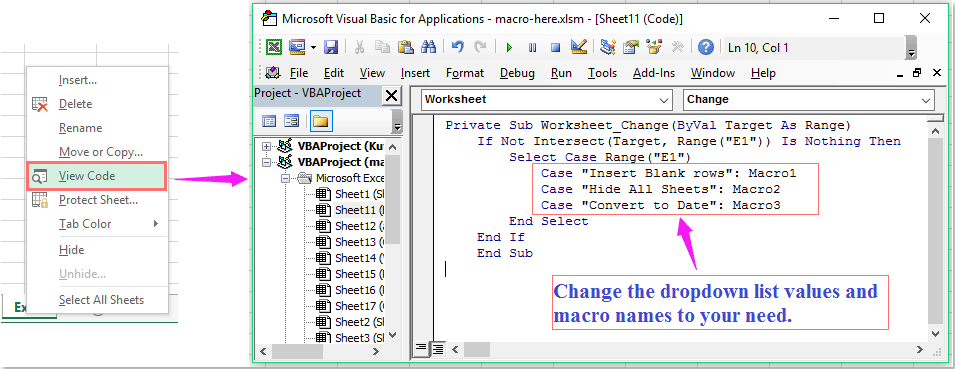
Not: Yukarıdaki kodda, E1, açılır listeyi içeren hücredir, makro adlarını ve açılır liste değerlerini ihtiyaçlarınıza göre değiştirin.
3. Ve sonra bu kod penceresini kaydedip kapatın, şimdi açılır listeden Boş satırlar ekle öğesini seçtiğinizde, Makro1 tetiklenecek, ve bunun gibi…
İlgili makaleler:
Excel'de hücre değeri değiştiğinde makro nasıl çalıştırılır?
Excel'de hücre değerine göre makro nasıl çalıştırılır?
Excel'de yazdırmadan önce makroyu otomatik olarak nasıl çalıştırılır?
Excel'de köprülere tıklayarak makro nasıl çalıştırılır?
Çalışma kitabından bir çalışma sayfası seçildiğinde makro nasıl çalıştırılır?
En İyi Ofis Verimlilik Araçları
Kutools for Excel ile Excel becerilerinizi güçlendirin ve benzersiz bir verimlilik deneyimi yaşayın. Kutools for Excel, üretkenliği artırmak ve zamandan tasarruf etmek için300'den fazla Gelişmiş Özellik sunuyor. İhtiyacınız olan özelliği almak için buraya tıklayın...
Office Tab, Ofis uygulamalarına sekmeli arayüz kazandırır ve işinizi çok daha kolaylaştırır.
- Word, Excel, PowerPoint'te sekmeli düzenleme ve okuma işlevini etkinleştirin.
- Yeni pencereler yerine aynı pencerede yeni sekmelerde birden fazla belge açıp oluşturun.
- Verimliliğinizi %50 artırır ve her gün yüzlerce mouse tıklaması azaltır!
Tüm Kutools eklentileri. Tek kurulum
Kutools for Office paketi, Excel, Word, Outlook & PowerPoint için eklentileri ve Office Tab Pro'yu bir araya getirir; Office uygulamalarında çalışan ekipler için ideal bir çözümdür.
- Hepsi bir arada paket — Excel, Word, Outlook & PowerPoint eklentileri + Office Tab Pro
- Tek kurulum, tek lisans — dakikalar içinde kurulun (MSI hazır)
- Birlikte daha verimli — Ofis uygulamalarında hızlı üretkenlik
- 30 günlük tam özellikli deneme — kayıt yok, kredi kartı yok
- En iyi değer — tek tek eklenti almak yerine tasarruf edin